Android 9 piyasaya sürüldüğünden beri, çeşitli API kısıtlamaları nedeniyle Android’de arama kaydı çok daha zorlaştı. Ancak, Play Store’da bir konuşmayı kaydetmek için geçici çözümler kullanan birçok çağrı kaydı Android uygulaması vardır. Android 9 ve 10’da çağrı kaydını destekleyen bu tür uygulamaların bir listesini yaptık. Bazı uygulamalar erişilebilirlik iznini kullanırken, bazıları kök izni ister. Ancak bu kılavuzda, Truecaller iyi çalışan ve ücretsiz olarak kullanılabilen düzgün bir çağrı kayıt özelliği sunduğu için o kadar uzağa gitmenize gerek yok. Peki neyi bekliyoruz? Devam edelim ve Truecaller ile Android’de aramaları nasıl kaydedeceğimizi öğrenelim.
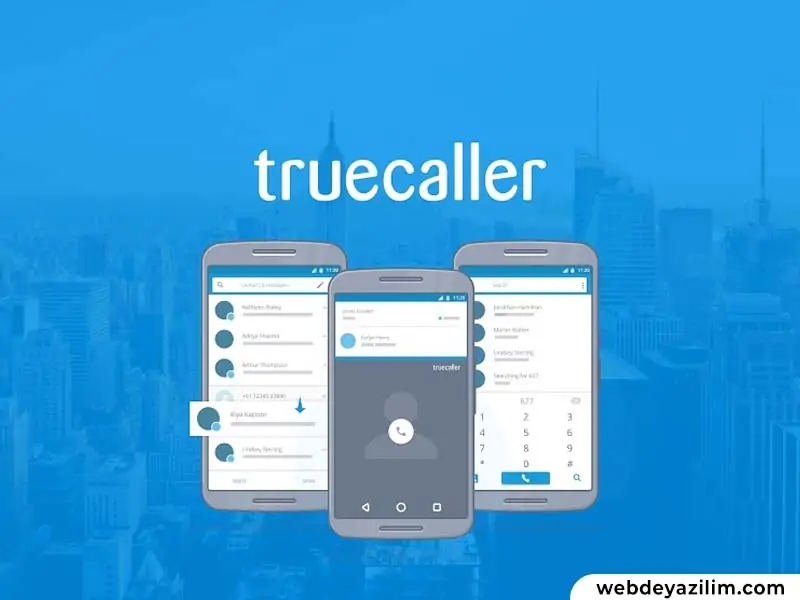
Truecaller ile Android’de Aramaları Kaydetme
Truecaller ile Android’deki aramaları kaydetmek için adım adım süreci bu kılavuza dahil ettik. Ayrıca, dünyanın farklı ülkelerinde arama kaydetmenize izin verilip verilmediği konusunda bir açıklama sağladık. Ve son olarak, kişisel deneyimimizi Truecaller’ın çeşitli Android akıllı telefonlardaki arama kaydı özelliğiyle paylaştık. Aşağıdaki tabloyu kullanarak istediğiniz herhangi bir bölüme geçebilirsiniz.
Konu Başlıkları
Ülkenizde Aramaları Kaydetmenize İzin Var mı?
Bazı ülkelerde, aramaları kaydetme ve izleme ile ilgili yasalar vardır. Nerede ikamet ettiğinize bağlı olarak, aramayı kaydetmeden önce onay almanız veya kullanıcıyı bilgilendirmeniz gerekebilir. Hatta bazı ülkelerde arama kaydına hiç izin verilmez.
Örneğin, ABD’deki bazı eyaletler iki taraf onayı gerektirir, bu da hem arayanın hem de alıcının çağrının kaydedildiğinin farkında olması gerektiği anlamına gelir. Diğer ABD eyaletlerinde, yalnızca bir tarafın kayıt hakkında bilinçlenmesi yeterlidir.
Hindistan’da, Hindistan Telgraf Yasası 1885, Merkezi Hükümet veya Eyalet Hükümeti yasalarla belirlenen bir prosedür dışında insanların konuşmaları kaydetmesi engelleniyor. Ancak, çağrı kaydı desteği sunan çok sayıda uygulama var ve son zamanlarda Google, arama kaydı özelliği ile Hindistan’daki yerel Dialer uygulamasını yayınladı. Bununla birlikte Google Dialer, aramayı kaydetmeden önce kullanıcıyı hukuk açısından bilgilendiriyor.

Ancak, Hindistan’daki kullanıcılar bu kayıt özelliğini beğenmiyor ve kullanıcıyı bilgilendirmeden bir arama kaydı seçeneği istiyor. İşte bu noktada Truecaller’ın yeni Çağrı Kaydı özelliği, kullanıcıyı bilgilendirmediği için Google Dialer’a umut verici bir alternatif görevi görüyor. Bunu söyledikten sonra, Truecaller yasal sorumluluğu kullanıcıya bırakır. Ve Truecaller, çağrı kaydı kullanımından kaynaklanan herhangi bir sorumluluktan sorumlu tutulmayacağını belirtir.
Özetlemek gerekirse, Truecaller ile aramaları kaydetmek istiyorsanız, aramayı kaydetmeden önce kullanıcıyı bilgilendirmeniz gerekir.
Android Telefonunuzda Truecaller ile Arama Kaydını Ayarlama
1.İlk olarak, Truecaller’ı en son sürüme güncelleyin. Uygulamanız yoksa Truecaller’ı (Ücretsiz, uygulama içi satın alımlar sunuyor) Play Store’dan yükleyebilirsiniz. Ben, 12.2.6 sürümündeyim ve arama kaydı özelliği Truecaller’da etkin.
2.Ardından, sol üst köşeden menüye dokunun ve “Kayıtları Ara” seçeneğini burada bulabilirsiniz. Seçin ve “Şimdi Kur“a dokunun.
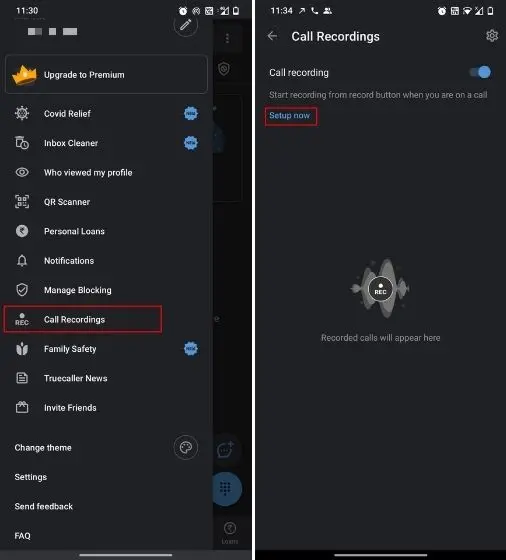
3.Ardından, açılan iletide “Devam” e dokunun ve ardından hüküm ve koşulları “Kabul edin“. Truecaller’ı varsayılan çevirici uygulamanız olarak ayarlama iletisi alabilirsiniz, ancak özelliği kullanmak için bunu yapmanıza gerek yok. Truecaller’daki arama kaydı, çeviricinizi değiştirmeden bile çalışıyor.
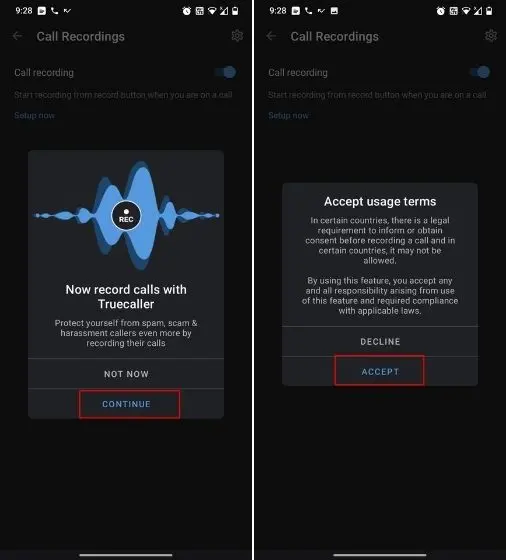
4.Şimdi, bir sonraki iletide “Ayarlara Git” e dokunun ve erişilebilirlik seçeneğinin altında “Truecaller Çağrı Kaydını Kullan“ı etkinleştirin. Bazı cihazlarda, “İndirilen hizmetler” altında olacaktır.
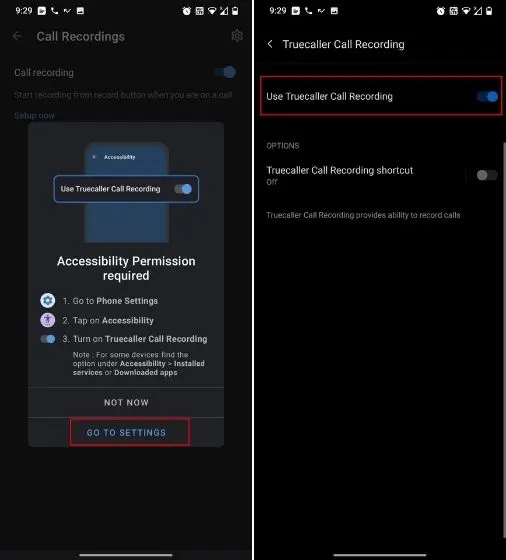
Android’de Truecaller Kullanarak Aramalar Nasıl Kaydedilir
Truecaller’ı varsayılan çeviriciniz olarak ayarlamadığınız için Truecaller’ı varsayılan çevirici uygulamanız olarak ayarlamanız gerekiyor. Bunu yaparak, arama kaydı düğmesi varsayılan çevirici uygulamasında görünür ve aramayı kolayca kaydedebilirsiniz. Bunu yapmak için Truecaller -> Üst Menü -> Ayarlar -> Arayan Kimliği’ni açın. Burada, “Truecaller’ı Arayan Kimliği uygulamanız olarak ayarla” ya dokunun ve gerekli izinleri verin. Ve hepsi bu kadar. İşlemler bitti.
Not: Bazı Android telefonlarda, Arayan Kimliği menüsünün altında “Truecaller’ın üstte görünmesine izin ver” özelliğini etkinleştirmeniz gerekebilir.
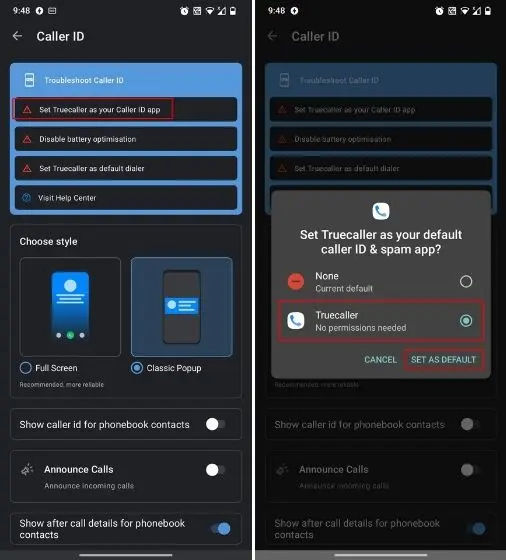
Son olarak, özelliği test etmek için Android 11 çalıştıran OnePlus 7T’imden bir çağrı yaptım ve Arama Kaydı düğmesi varsayılan çeviricinin üstünde gösterildi. Sadece bu düğmeye dokundum ve böylece Truecaller aramamı kolaylıkla kaydetmeye başladı. Her iki taraftan da arama sesini kaydetti ve ses kalitesi şaşırtıcı derecede iyiydi. Hatta hoparlör modunda bir arama yaptım ve yine, herhangi bir yankı veya gürültü olmadan aramayı kaydetti.
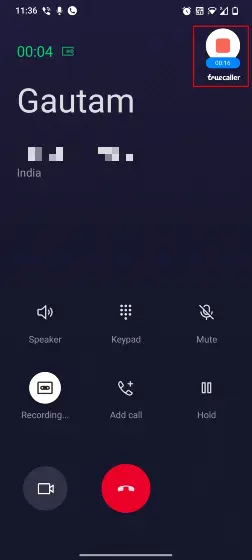
Android’de Truecaller Çağrı Kayıtlarına Nasıl Erişilir
Arama kayıtlarına erişmek için Truecaller -> Üst Menü -> Çağrı Kayıtları. Burada, tüm arama kayıtlarınızı bulacaksınız. Hatta Menüye dokunabilir ve ses kaydını herkesle paylaşabilirsiniz. Merak ediyorsanız, Truecaller ses kırpmayı ve bu tür özellikleri desteklemez. Son olarak, arama kayıt dosyalarına doğrudan bir Android dosya yöneticisi uygulaması üzerinden erişmek istiyorsanız, dahili depolama alanını açın ve Müzik klasörüne girin, ardından TCCallRecordings klasörüne geçin.
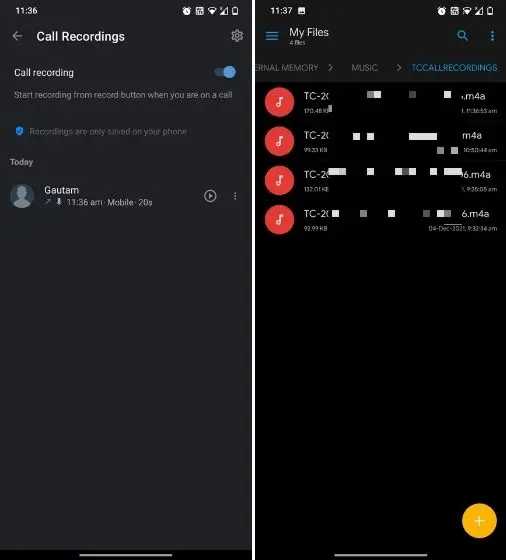
Truecaller’da Otomatik Arama Kaydı Nasıl Etkinleştirilir
Truecaller’ın Android’deki tüm gelen veya giden aramaları otomatik olarak kaydetmesini istiyorsanız, Truecaller’ı açın ve üst menüsüne geçin ardından Çağrı Kayıtları sekmesine girin. Sağ üst köşedeki “Ayarlar” simgesine dokunun ve “Otomatik kayıt” seçeneğini etkinleştirin. Hepsi bu kadar.
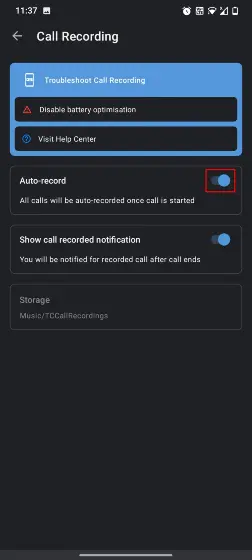
Özetle Android için Truecaller’da Arama Kaydı
Play Store’da tam teşekküllü bir arama kayıt özelliği sunmayı vaat eden ancak nadiren çalışan birçok çağrı kaydedici uygulaması vardır. Deneyimlerime göre, Truecaller’ın arama kaydı özelliği iyi çalıştı ve bir dizi Android cihazda test ettim. Android 11 çalıştıran OnePlus 7T’im zaten arama kaydı için yerel desteğe sahip, ancak Truecaller’ın arama kaydı da iyi çalıştı ve ses gayet iyiydi. Özelliği Android 8 çalıştıran Mi A1’de de test ettim ve sorunsuz çalıştı.
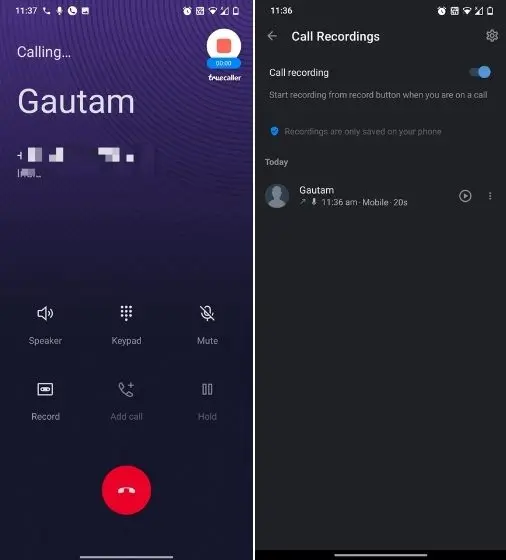
Ancak, Android 10 çalıştıran Redmi Note 9’da denedim, işe yaramadı. Redmi Note 9 yerel arama kayıt desteğiyle gelse de, konuşmanın sadece bir tarafı her nedense kaydedilmiyordu. Benzer şekilde, Truecaller ile arama kaydı Android 9 çalıştıran Asus Zenfone Max Pro M1’de işe yaramadı. Sonuç olarak, arama kaydı özelliği şu anda tüm Android cihazlarda çalışmıyor, bu nedenle özelliği test etmeniz ve cihazınızda çalışıp çalışmadığını kontrol etmeniz gerekecek. Ayrıca, WhatsApp aramalarında hiç çalışmadığını unutmayın.
Android Telefonunuzda Truecaller ile Arama Kaydı Yapın
Truecaller ile Android’de aramaların nasıl kaydedileceğinin ayrıntılarıyla yazdım. Özellik oldukça düzgün ve konuşmayı kaydetmek için erişilebilirlik iznini kullansa da, çeşitli Android cihazlarda çalışmıyor. Belki de Truecaller’ın Android sürümlerine bağlı olarak başka geçici çözümler bulması gerekir. Her neyse, hepsi bu kadar. Herhangi bir sorunuz varsa, aşağıdaki yorumlar bölümünden bize bildirin.